
时间:2020-09-11 17:19:32 来源:www.win10xitong.com 作者:win10
我们在用电脑的时候会遇到各种莫名其妙的问题,比如今天小编就遇到了win10系统怎么在搜狐中上传视频【图文】的问题,推测还会有一些网友也会遇到同样的问题,要是想自己来解决win10系统怎么在搜狐中上传视频【图文】的问题,我们可以按照这个流程:1、在百度搜索“搜狐视频”,进入搜狐视频官方网站;2、就搞定了。下面我们用图文来详细的说一下win10系统怎么在搜狐中上传视频【图文】的完全操作法子。
具体方法如下:
1、在百度搜索“搜狐视频”,进入搜狐视频官方网站;
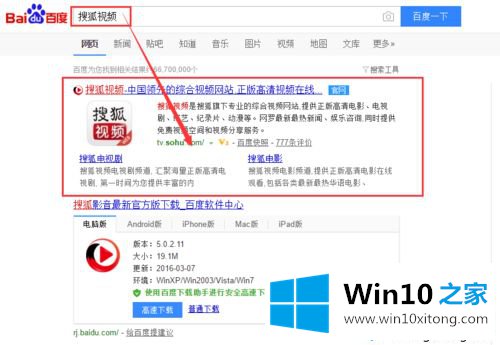
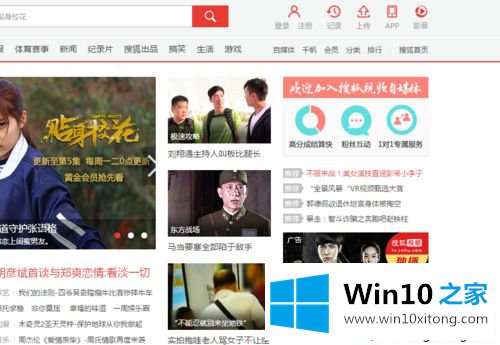
2、点击登录,输入搜狐视频账号密码,进行登录;
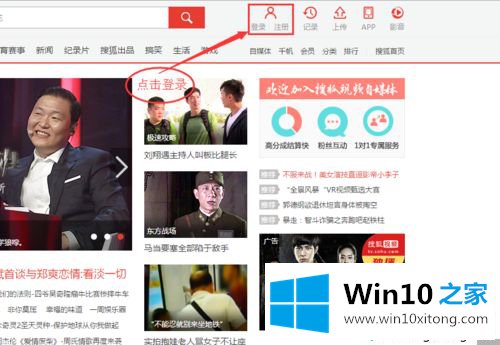

3、登录搜狐视频之后,返回搜狐视频首页,点击右方的“上传”;
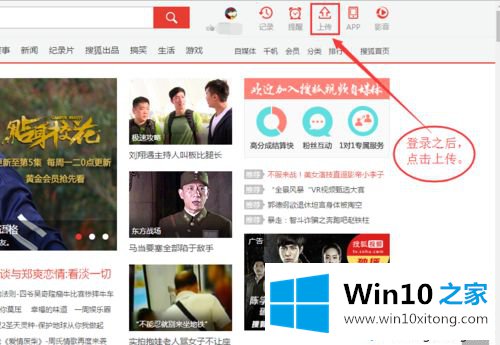
4、点击“上传视频”,选择你需要上传到搜狐视频网站的视频,点击“打开”;
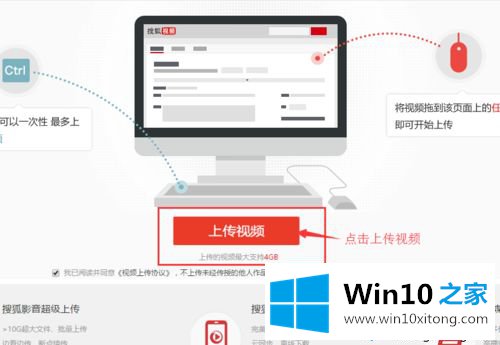
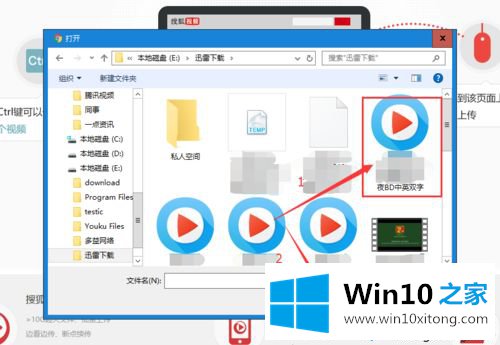
5、编辑你的视频信息,编辑好了之后,点击“保存”,然后等待视频上传完毕;
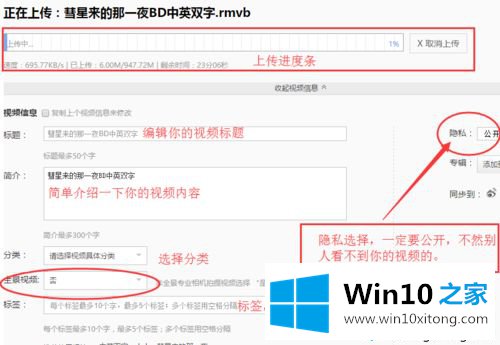
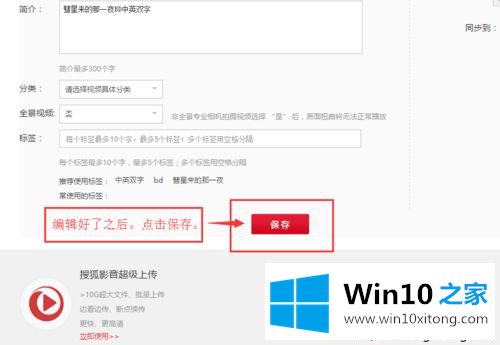
6、上传成功,通过系统审核之后,你可以在“视频管理”,看到你成功发布的视频;
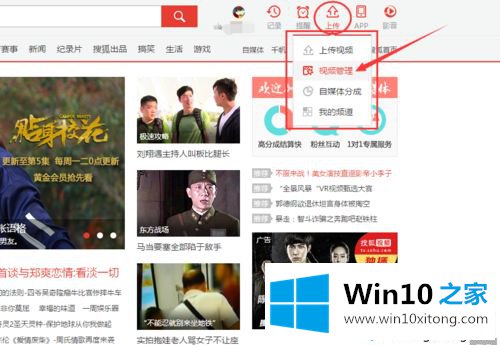
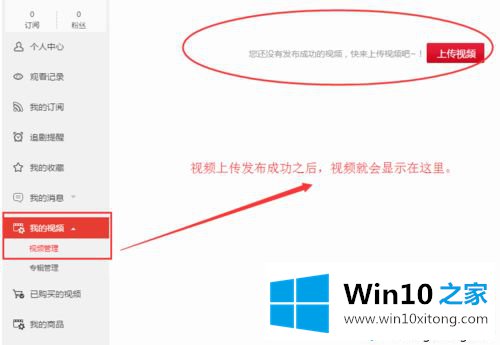
7、通过系统审核之后,你的视频就可以发布到搜狐视频网站上了,这时候,别人就可以看到你上传分享的视频了。
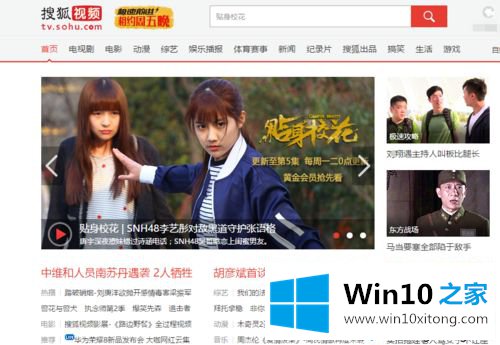
参考教程内容设置之后,轻松在搜狐中上传视频,是不是很有趣呢?感兴趣的用户一起来体验吧。
以上内容就是今天的全部教程了,win10系统怎么在搜狐中上传视频【图文】的完全操作法子就给大家说到这里了。我们很感谢各位对我们网站的关注,希望上面的文章对大家能够有所帮助。